Neexistuje způsob, jak vytisknout e-mailovou zprávu přímo v Outlooku tak, aby bylo možné vidět příjemce v poli Skrytá (skrytá kopie). Můžete ale použít program na zaznamenání snímku obrazovky, pořídit obrázek e-mailu a obrázek vytisknout.
Snadno zaznamenat obrazovku ve Windows 10, můžete s nástrojem Windows Výstřižky. Nástroj Výstřižky otevřete tak, že vyberete klávesu Windows a začnete psát slovo výstřižky. Když se v nabídce Start zobrazí nástroj Výstřižky, vyberte ho.
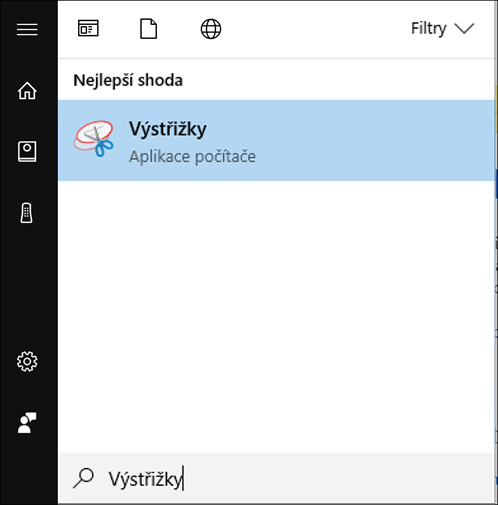
V otevřeném nástroji Výstřižky pořiďte pomocí následujícího postupu snímek odeslaného e-mailu, kde budou zahrnuté informace v poli Skrytá.
-
V aplikaci Outlook přejděte do složky Odeslaná pošta a otevřete e-mailovou zprávu, kterou chcete vytisknout. Zprávu můžete zobrazit v podokně čtení nebo ji můžete otevřít poklikáním.
Tip: Nevidíte příjemce, které jste uvedli v poli Skrytá, když jste vytvářeli zprávu? Informace, jak zobrazit příjemce v poli Skrytá, najdete v tématu popisujícím zobrazení, skrytí a prohlížení informací v poli Skrytá.
-
Přejděte k nástroji Výstřižky a vyberte možnost Nový. Obrazovka ztmavne a kurzor se změní na symbol +.
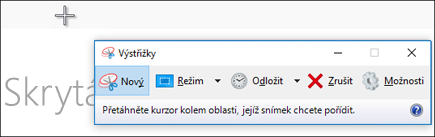
-
Stiskněte a podržte tlačítko myši a přetáhněte kurzor přes část zprávy na obrazovce, která má být vidět. Po uvolnění tlačítka myši se v nástroji Výstřižky zobrazí příslušný obrázek.
-
V nástroji Výstřižky vyberte Soubor > Tisk.
Poznámky:
-
Můžete vybrat kteroukoliv z dostupných možností tisku.
-
Takto můžete pořídit vždy jenom jeden snímek e-mailu. Pokud potřebujete zaznamenat několik obrazovek, budete muset pořídit snímek první obrazovky, vytisknout ho, posunout se dolů ve zprávě a zaznamenat druhou obrazovku. Nástroj Výstřižky neumožňuje otevřít několik obrázků najednou, takže bude potřeba vždy nejdřív vytisknout jeden obrázek a pak pořídit další.
-










